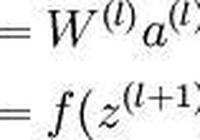'Word怎麼打分數,用公式法和域法'
分數不能像普通文字一樣直接輸入,在 Word 中應該怎麼輸入呢?方法有三種,一種是借住公式框輸入,第二種是域輸入,後者又可分為兩種方法,一種是按 Ctrl + F9 組合鍵輸入,另一種是在域窗口中選擇輸入。在這三種方法中,第一種方法最靈活,可以單獨選中分母或分子,因此,輸入一個分數後,如果還要繼續輸入,可以把該分數複製,然後改分母分子即可;而後兩種方法只能選中分數整體。以下是它們的具體輸入方法,操作中所用 Word 版本為 Word 2016。
一、Word怎麼打分數方法一:公式法
1、按 Alt + = 組合鍵,插入一個公式輸入框,並自動定位到“設計”選項卡,單擊“分數”,選擇“分數(堅式)”(“分數”下的第一個),則一個“分數(堅式)”插入到公式輸入框中;選中分母中的虛框,輸入3;選中分子中的虛線框,輸入2;則一分數打出來;分數默認居中對齊,單擊公式輸入框右下角的指向下的小三角,選擇“兩端對齊 → 左對齊”,則分數左對齊,操作過程步驟,如圖1所示:
分數不能像普通文字一樣直接輸入,在 Word 中應該怎麼輸入呢?方法有三種,一種是借住公式框輸入,第二種是域輸入,後者又可分為兩種方法,一種是按 Ctrl + F9 組合鍵輸入,另一種是在域窗口中選擇輸入。在這三種方法中,第一種方法最靈活,可以單獨選中分母或分子,因此,輸入一個分數後,如果還要繼續輸入,可以把該分數複製,然後改分母分子即可;而後兩種方法只能選中分數整體。以下是它們的具體輸入方法,操作中所用 Word 版本為 Word 2016。
一、Word怎麼打分數方法一:公式法
1、按 Alt + = 組合鍵,插入一個公式輸入框,並自動定位到“設計”選項卡,單擊“分數”,選擇“分數(堅式)”(“分數”下的第一個),則一個“分數(堅式)”插入到公式輸入框中;選中分母中的虛框,輸入3;選中分子中的虛線框,輸入2;則一分數打出來;分數默認居中對齊,單擊公式輸入框右下角的指向下的小三角,選擇“兩端對齊 → 左對齊”,則分數左對齊,操作過程步驟,如圖1所示:
圖1
2、這種方法輸入公式要帶一個公式輸入框,但光標不聚焦到公式輸入框,它不會顯示。如果插入一個分數後,還要繼續插入分數,既可以繼續插入公式輸入框,然後再插入分數;又可以複製已經插入的分數,然後粘貼,把分母和分子改為新的數字即可。例如選中上面輸入的三分之二,如圖2所示:
分數不能像普通文字一樣直接輸入,在 Word 中應該怎麼輸入呢?方法有三種,一種是借住公式框輸入,第二種是域輸入,後者又可分為兩種方法,一種是按 Ctrl + F9 組合鍵輸入,另一種是在域窗口中選擇輸入。在這三種方法中,第一種方法最靈活,可以單獨選中分母或分子,因此,輸入一個分數後,如果還要繼續輸入,可以把該分數複製,然後改分母分子即可;而後兩種方法只能選中分數整體。以下是它們的具體輸入方法,操作中所用 Word 版本為 Word 2016。
一、Word怎麼打分數方法一:公式法
1、按 Alt + = 組合鍵,插入一個公式輸入框,並自動定位到“設計”選項卡,單擊“分數”,選擇“分數(堅式)”(“分數”下的第一個),則一個“分數(堅式)”插入到公式輸入框中;選中分母中的虛框,輸入3;選中分子中的虛線框,輸入2;則一分數打出來;分數默認居中對齊,單擊公式輸入框右下角的指向下的小三角,選擇“兩端對齊 → 左對齊”,則分數左對齊,操作過程步驟,如圖1所示:
圖1
2、這種方法輸入公式要帶一個公式輸入框,但光標不聚焦到公式輸入框,它不會顯示。如果插入一個分數後,還要繼續插入分數,既可以繼續插入公式輸入框,然後再插入分數;又可以複製已經插入的分數,然後粘貼,把分母和分子改為新的數字即可。例如選中上面輸入的三分之二,如圖2所示:
圖2
3、按 Ctrl + C 複製,把光標定位到要輸入分數的位置,按 Ctrl + V 組合鍵,則粘貼出一個三分之二,選中分母3,如圖3所示:
分數不能像普通文字一樣直接輸入,在 Word 中應該怎麼輸入呢?方法有三種,一種是借住公式框輸入,第二種是域輸入,後者又可分為兩種方法,一種是按 Ctrl + F9 組合鍵輸入,另一種是在域窗口中選擇輸入。在這三種方法中,第一種方法最靈活,可以單獨選中分母或分子,因此,輸入一個分數後,如果還要繼續輸入,可以把該分數複製,然後改分母分子即可;而後兩種方法只能選中分數整體。以下是它們的具體輸入方法,操作中所用 Word 版本為 Word 2016。
一、Word怎麼打分數方法一:公式法
1、按 Alt + = 組合鍵,插入一個公式輸入框,並自動定位到“設計”選項卡,單擊“分數”,選擇“分數(堅式)”(“分數”下的第一個),則一個“分數(堅式)”插入到公式輸入框中;選中分母中的虛框,輸入3;選中分子中的虛線框,輸入2;則一分數打出來;分數默認居中對齊,單擊公式輸入框右下角的指向下的小三角,選擇“兩端對齊 → 左對齊”,則分數左對齊,操作過程步驟,如圖1所示:
圖1
2、這種方法輸入公式要帶一個公式輸入框,但光標不聚焦到公式輸入框,它不會顯示。如果插入一個分數後,還要繼續插入分數,既可以繼續插入公式輸入框,然後再插入分數;又可以複製已經插入的分數,然後粘貼,把分母和分子改為新的數字即可。例如選中上面輸入的三分之二,如圖2所示:
圖2
3、按 Ctrl + C 複製,把光標定位到要輸入分數的位置,按 Ctrl + V 組合鍵,則粘貼出一個三分之二,選中分母3,如圖3所示:
圖3
4、把 3 改為 5,再選中分子 2,把它改為 4,或者刪除 2 後,再輸入 4,則分數五分之四輸入完成,如圖4所示:
分數不能像普通文字一樣直接輸入,在 Word 中應該怎麼輸入呢?方法有三種,一種是借住公式框輸入,第二種是域輸入,後者又可分為兩種方法,一種是按 Ctrl + F9 組合鍵輸入,另一種是在域窗口中選擇輸入。在這三種方法中,第一種方法最靈活,可以單獨選中分母或分子,因此,輸入一個分數後,如果還要繼續輸入,可以把該分數複製,然後改分母分子即可;而後兩種方法只能選中分數整體。以下是它們的具體輸入方法,操作中所用 Word 版本為 Word 2016。
一、Word怎麼打分數方法一:公式法
1、按 Alt + = 組合鍵,插入一個公式輸入框,並自動定位到“設計”選項卡,單擊“分數”,選擇“分數(堅式)”(“分數”下的第一個),則一個“分數(堅式)”插入到公式輸入框中;選中分母中的虛框,輸入3;選中分子中的虛線框,輸入2;則一分數打出來;分數默認居中對齊,單擊公式輸入框右下角的指向下的小三角,選擇“兩端對齊 → 左對齊”,則分數左對齊,操作過程步驟,如圖1所示:
圖1
2、這種方法輸入公式要帶一個公式輸入框,但光標不聚焦到公式輸入框,它不會顯示。如果插入一個分數後,還要繼續插入分數,既可以繼續插入公式輸入框,然後再插入分數;又可以複製已經插入的分數,然後粘貼,把分母和分子改為新的數字即可。例如選中上面輸入的三分之二,如圖2所示:
圖2
3、按 Ctrl + C 複製,把光標定位到要輸入分數的位置,按 Ctrl + V 組合鍵,則粘貼出一個三分之二,選中分母3,如圖3所示:
圖3
4、把 3 改為 5,再選中分子 2,把它改為 4,或者刪除 2 後,再輸入 4,則分數五分之四輸入完成,如圖4所示:
圖4
5、這個方法相當於 Word 舊版本的用公式編輯器打分數法,同樣是插入分子分母虛線框,然後把它們換成具體的數字。
二、Word怎麼打分數方法二:域法
(一)方法一
1、把光標定位到要輸入分數的位置,按 Ctrl + F9 組合鍵,出現一個大括號,輸入或把 eq \\f(5,6) 複製到大括號中,按 Shift + F9 組合鍵,則輸入六分之五,操作過程步驟,如圖5所示:
分數不能像普通文字一樣直接輸入,在 Word 中應該怎麼輸入呢?方法有三種,一種是借住公式框輸入,第二種是域輸入,後者又可分為兩種方法,一種是按 Ctrl + F9 組合鍵輸入,另一種是在域窗口中選擇輸入。在這三種方法中,第一種方法最靈活,可以單獨選中分母或分子,因此,輸入一個分數後,如果還要繼續輸入,可以把該分數複製,然後改分母分子即可;而後兩種方法只能選中分數整體。以下是它們的具體輸入方法,操作中所用 Word 版本為 Word 2016。
一、Word怎麼打分數方法一:公式法
1、按 Alt + = 組合鍵,插入一個公式輸入框,並自動定位到“設計”選項卡,單擊“分數”,選擇“分數(堅式)”(“分數”下的第一個),則一個“分數(堅式)”插入到公式輸入框中;選中分母中的虛框,輸入3;選中分子中的虛線框,輸入2;則一分數打出來;分數默認居中對齊,單擊公式輸入框右下角的指向下的小三角,選擇“兩端對齊 → 左對齊”,則分數左對齊,操作過程步驟,如圖1所示:
圖1
2、這種方法輸入公式要帶一個公式輸入框,但光標不聚焦到公式輸入框,它不會顯示。如果插入一個分數後,還要繼續插入分數,既可以繼續插入公式輸入框,然後再插入分數;又可以複製已經插入的分數,然後粘貼,把分母和分子改為新的數字即可。例如選中上面輸入的三分之二,如圖2所示:
圖2
3、按 Ctrl + C 複製,把光標定位到要輸入分數的位置,按 Ctrl + V 組合鍵,則粘貼出一個三分之二,選中分母3,如圖3所示:
圖3
4、把 3 改為 5,再選中分子 2,把它改為 4,或者刪除 2 後,再輸入 4,則分數五分之四輸入完成,如圖4所示:
圖4
5、這個方法相當於 Word 舊版本的用公式編輯器打分數法,同樣是插入分子分母虛線框,然後把它們換成具體的數字。
二、Word怎麼打分數方法二:域法
(一)方法一
1、把光標定位到要輸入分數的位置,按 Ctrl + F9 組合鍵,出現一個大括號,輸入或把 eq \\f(5,6) 複製到大括號中,按 Shift + F9 組合鍵,則輸入六分之五,操作過程步驟,如圖5所示:
圖5
2、在 eq 後留一個空格,在 \\f(5,6) 中,5 是分子、6 是分母;如果要輸入其它分數,改 5 和 6 即可。用域法輸入的分數不像用公式輸入框輸入的一樣可以隨意選中分母或分子,因此,修改時只能在域中修改。
(二)方法二
1、把光標定位到要輸入分數的位置,選擇“插入”選項卡,單擊“文檔部件”圖標,在彈出的菜單中選擇“域”,打開“域”窗口;單擊“類別”下拉列表框,選擇“等式和公式”,然後選擇“域名”下面的 Eq;單擊窗口左下角的“域代碼”,再單擊“選項”,打開“域選項”窗口,雙擊“開關”下面的 \\F(,) (或者選中 \\F(,),再單擊“添加到域”按鈕),則它被添加到“域代碼(F):指令輸入框”,單擊兩次“確定”,則分數九分之七插入到光標所在位置
2、這種方法跟“域法”的“方法一”輸入的分數完全一樣,也不能單獨選中分母或分子;就輸入方便性和速度而言,第一種方法比較好。